Kuidas kohandatud programmi muuta
Saate muuta programme, mida olete loonud ja salvestanud oma kohandatud programmide andmebaasi. Kohandatud programmi muutmiseks logige sisse Rehab Lab'i ja järgige neid lihtsaid samme:
1. Kuvage PROGRAMMIDE OTSINGUEKRAAN
Kui olete oma profiilile sisse loginud, klõpsake ekraani ülaosas vahekaarti PROGRAMMID (harjutuste ja infomaterjalide vahelehtede paremal pool). See kuvab PROGRAMMIDE OTSINGUEKRAANI.

2. Valige otsimiseks andmebaasist MINU KOHANDATUD PROGRAMMID
Esimene otsinguvõimaluste rida, mida näete, on VALI ANDMEBAAS märkeruudud. Vaikimisi on valitud THE REHAB LAB andmebaas (märkeruudus on roheline linnuke). See tähendab, et teie otsingutulemustes kuvatakse ainult need programmid, mis vastavad teie otsingukriteeriumidele ja on Rehab Labi programmide andmebaasis.
Kui soovite otsida ainult oma kohandatud programmide andmebaasist (ja mitte Rehab Labi programme), tühjendage THE REHAB LAB andmebaasi valik (kui linnuke kaob, pole märkeruut enam valitud) ja valige MINU KOHANDATUD PROGRAMMID andmebaas.

3. Leidke programm, mida soovite muuta
Klõpsake OTSING nuppu (paremal, pealkirja tekstivälja kõrval), et kuvada kõik oma kohandatud programmid otsingutulemustes. Sirvige oma otsingutulemusi, et leida programm, mida soovite muuta.

märkus: Soovi korral saate täpsustada otsingut, sisestades pealkirja tekstiväljale ühe või mitu sõna. Klõpsake siin, et saada lisateavet programmide otsimise kohta.
4. Avage MUUDA KOHANDATUD PROGRAMMI aken
Otsingutulemuste tabeli parempoolses veerus asub TEGEVUSED veerg, mis sisaldab nelja nuppu. Klõpsake sinist nuppu MUUDA (see on 'pliiatsi' ikoon).

See avab MUUDA PROGRAMMI akna, kus saate muuta pealkirja, alampealkirja ja kõiki programmi kuuluvate elementide andmeid.
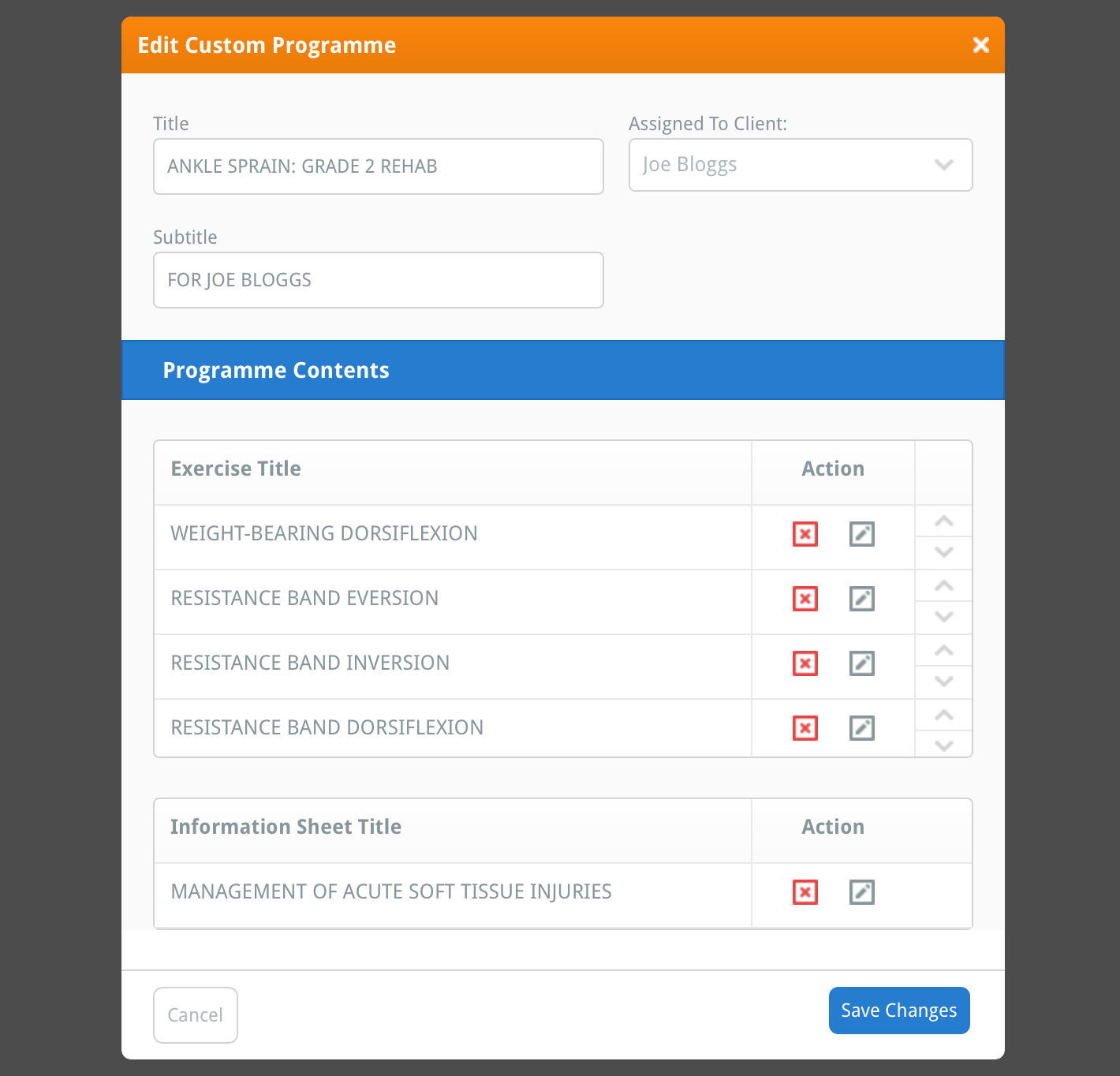
5. Muutke pealkirja, alampealkirja ja määratud klienti
Akna MUUDA KOHANDATUD PROGRAMMI ülaosas saate muuta programmi pealkirja, alampealkirja ja määrata, millisele teie klientidest programm määratud on. Pealkirjade muutmiseks asendage praegused pealkirjad ja alampealkirjad uutega ning seejärel klõpsake akna all paremal asuvat sinist nuppu SALVESTA MUUDATUSED.
Kliendi muutmiseks, kellele olete programmi määranud, klõpsake rippmenüüd MÄÄRATUD KLIENDILE ja valige uus klient. Kui soovite programmi kliendilt eemaldada (et teie kohandatud programm ei oleks enam kellelegi määratud), valige rippmenüüst ülemine valik (Valige klient). Klõpsake akna all paremal asuvat sinist nuppu SALVESTA MUUDATUSED, et muudatused jõustuksid.
märkus: Klõpsake siin, et saada lisateavet programmide määramise kohta klientidele ja miks seda teha.
6. Muutke oma programmi harjutusi
Saate oma kohandatud programmide harjutusi muuta, eemaldada ja ümber järjestada. Harjutuse muutmiseks klõpsake TEGEVUSED veerus asuvat halli nuppu MUUDA HARJUTUST.
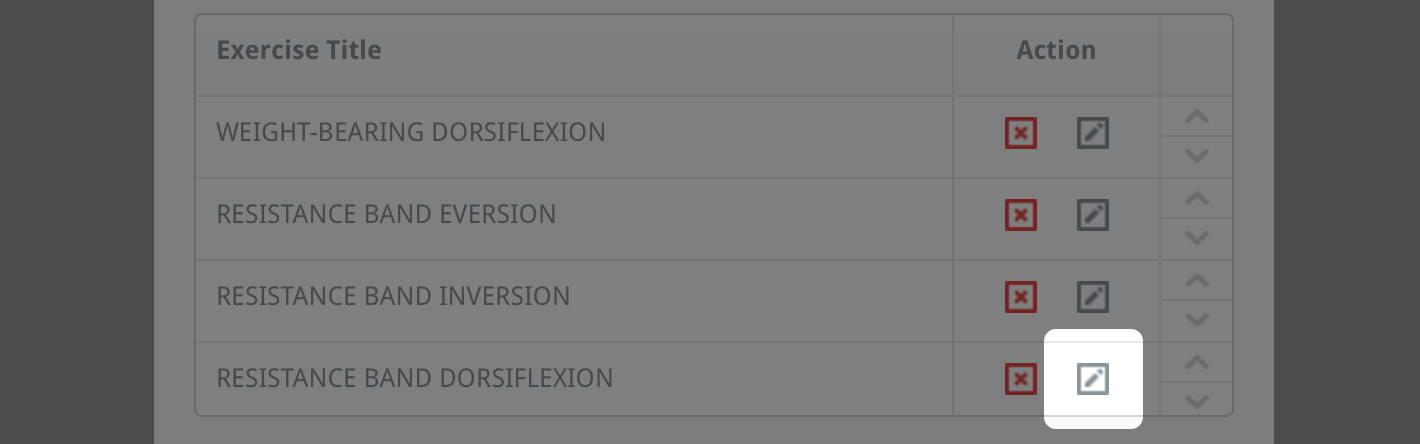
See avab MUUDA HARJUTUST akna, kus saate harjutust täielikult oma äranägemise järgi kohandada. Kui olete oma muudatused teinud, klõpsake akna MUUDA HARJUTUST allosas sinist nuppu SALVESTA MUUDATUSED ja sulgege aken.
Korrake seda iga harjutuse puhul, mida soovite muuta.
Klõpsake siin, et saada lisateavet harjutuste muutmise kohta.
Harjutuse ümberjärjestamiseks kohandatud programmis klõpsake harjutuse üles ('^') või alla ('∨') noolel, mis asub harjutuse tabelirea parempoolses veerus. See liigutab üksuse programmis ühe koha võrra üles või alla. Teise võimalusena saate lauaarvutis harjutuse tabelirea klõpsata ja lohistada soovitud kohta.
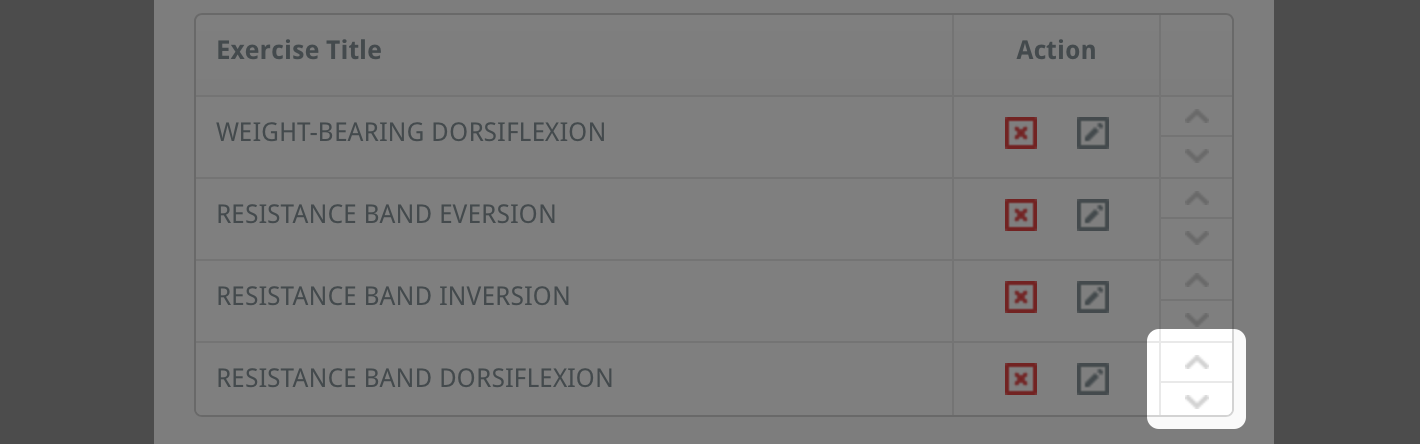
Oma kohandatud programmi harjutuste järjekorra muutuste salvestamiseks klõpsake akna allosas sinist nuppu SALVESTA MUUDATUSED.
Elemendi eemaldamiseks kohandatud programmist klõpsake TEGEVUSED veerus asuvat punast nuppu KUSTUTA ELEMENDI. Kuvatakse kinnituse aken, mis küsib, kas olete kindel, et soovite selle üksuse programmist kustutada. Klõpsake nuppu KUSTUTA. Harjutus on nüüd teie kohandatud programmist eemaldatud.
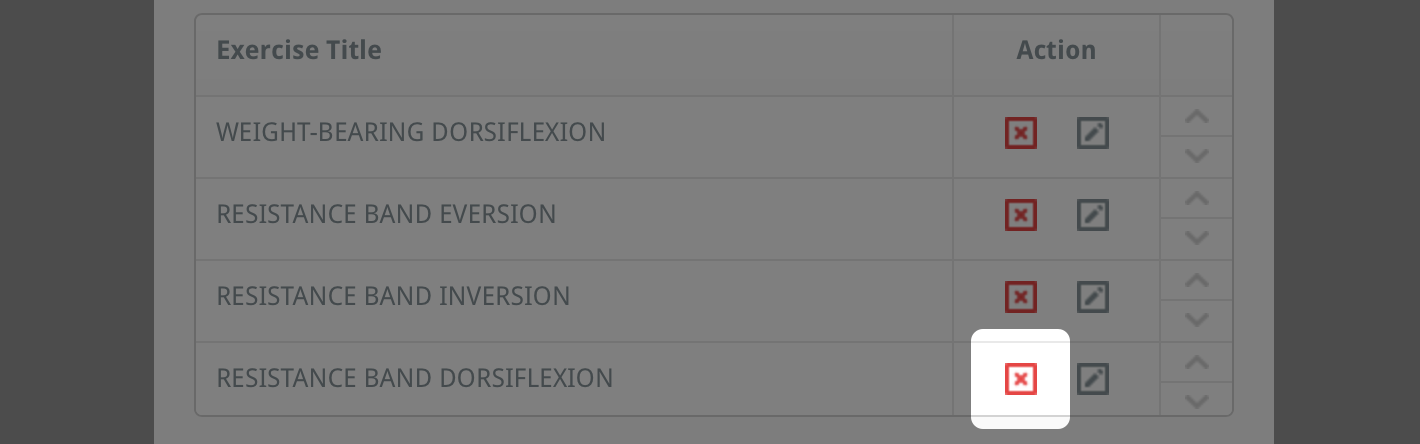
Kui olete oma programmi harjutuste muudatustega rahul, klõpsake muudatuste jõustumiseks akna all paremal asuvat sinist nuppu SALVESTA MUUDATUSED.
7. Muutke oma programmi infomaterjale
Saate oma kohandatud programmides muuta või eemaldada infomaterjale. Infomaterjali muutmiseks klõpsake TEGEVUSED veerus asuvat halli nuppu MUUDA INFOMATERJALI.

See avab MUUDA INFOMATERJALI akna, kus saate infomaterjali täielikult oma äranägemise järgi kohandada. Kui olete oma muudatused teinud, klõpsake akna MUUDA HARJUTUST allosas sinist nuppu SALVESTA MUUDATUSED ja sulgege aken.
Korrake seda iga infomaterjali puhul, mida soovite muuta.
Klõpsake siin, et saada lisateavet infomaterjalide muutmise kohta.
Infomaterjali eemaldamiseks kohandatud programmist klõpsake TEGEVUSED veerus asuvat punast nuppu KUSTUTA ELEMENDI. Kuvatakse kinnituse aken, mis küsib, kas olete kindel, et soovite selle üksuse programmist kustutada. Klõpsake nuppu KUSTUTA. Infomaterjal on nüüd teie kohandatud programmist eemaldatud.

Kui olete oma programmi infomaterjalide muudatustega rahul, klõpsake muudatuste jõustumiseks akna all paremal asuvat sinist nuppu SALVESTA MUUDATUSED.
8. Uute harjutuste ja infomaterjalide lisamine oma kohandatud programmi
Saate oma kohandatud programmidele lisada uusi harjutusi ja infomaterjale. Selleks sulgege kõigepealt aken MUUDA KOHANDATUD PROGRAMMI klõpsates nuppu SULE (aken paremast ülanurgast nupp 'x').
Nüüd otsige harjutusi ja/või infomaterjale, mida soovite oma kohandatud programmile lisada, kasutades HARJUTUSTE OTSINGUEKRAANI ja INFOMATERJALIDE OTSINGUEKRAANI. Harjutuste ja infomaterjalide otsimise kohta lisateabe saamiseks klõpsake alloleval lingil:
Harjutuste otsimine
Infomaterjalide otsimine
Kui olete leidnud harjutuse ja/või infomaterjali, mille soovite oma kohandatud programmile lisada, klõpsake nuppu EELVAADE. See avab sinise EELVAADE HARJUTUS või EELVAADE INFOMATERJAL akna. Klõpsake akna all paremal asuvat sinist nuppu LISA OLEMASOLEVASSE PROGRAMMI.
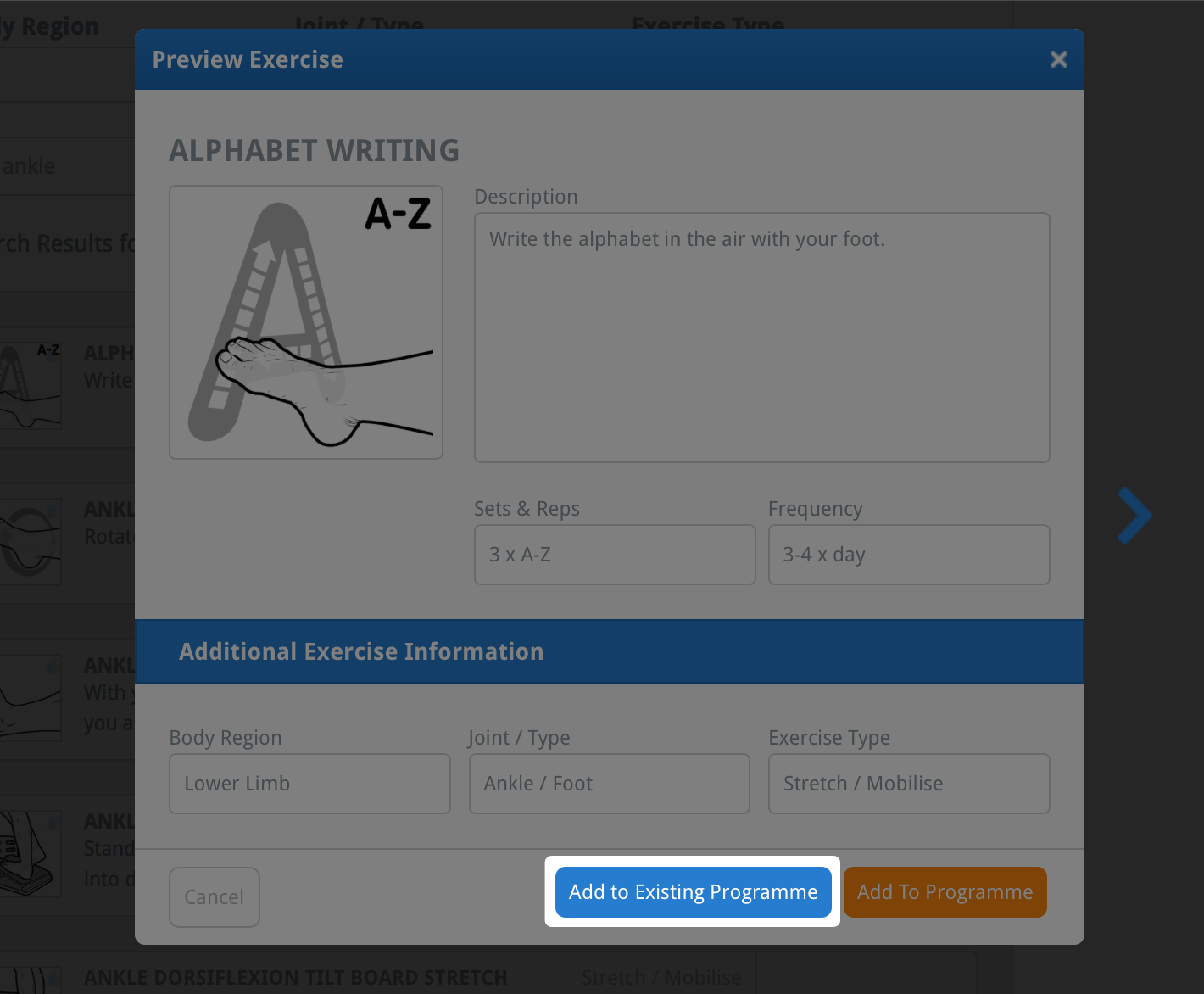
See avab akna LISA ELEMENDI OLEMASOLEVASSE PROGRAMMI, mis sisaldab kõigi teie kohandatud programmide loendit.
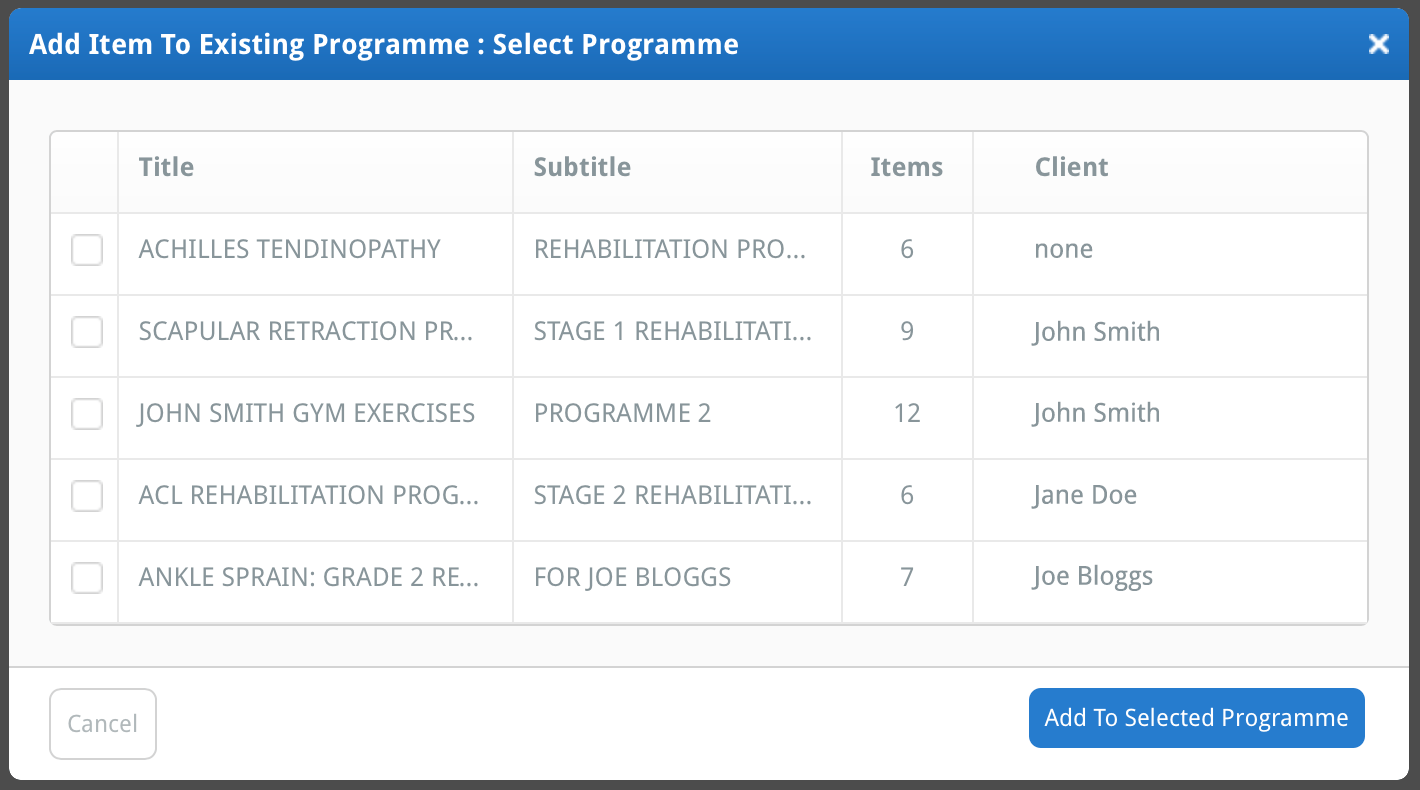
Valige programm, millele soovite üksuse lisada, valides programmi pealkirja vasakul olevast märkeruudust (et ruutu ilmuks linnuke).
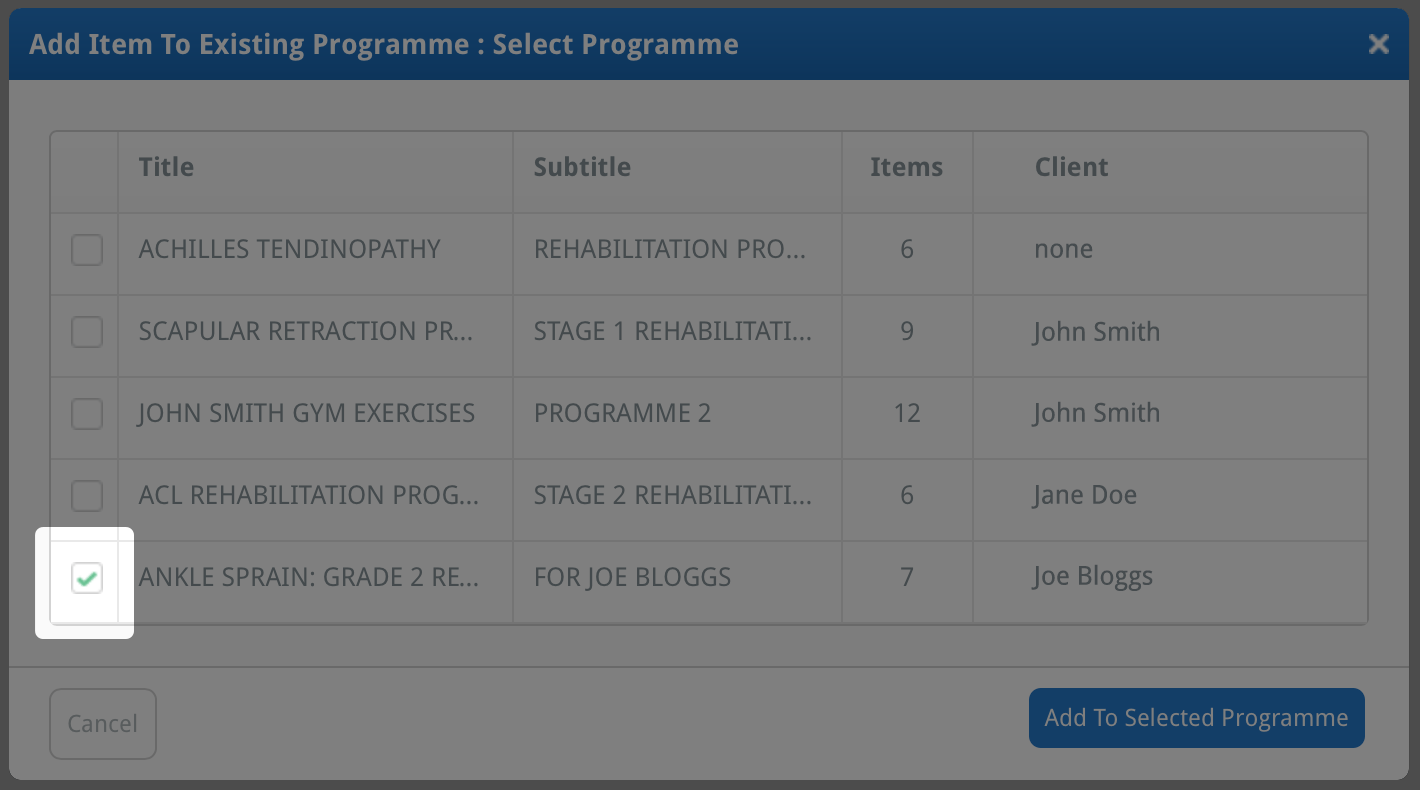
Nüüd klõpsake nuppu LISA VALITUD PROGRAMMI. Teie uus harjutus / infomaterjal on nüüd lisatud olemasolevasse kohandatud programmi.

Selle uue elemendi muutmiseks leidke oma kohandatud programm ja muutke harjutust, korrates ülaltoodud samme. Uus lisatud harjutus (või infomaterjal) asetatakse teie kohandatud programmis esimese elemendina.
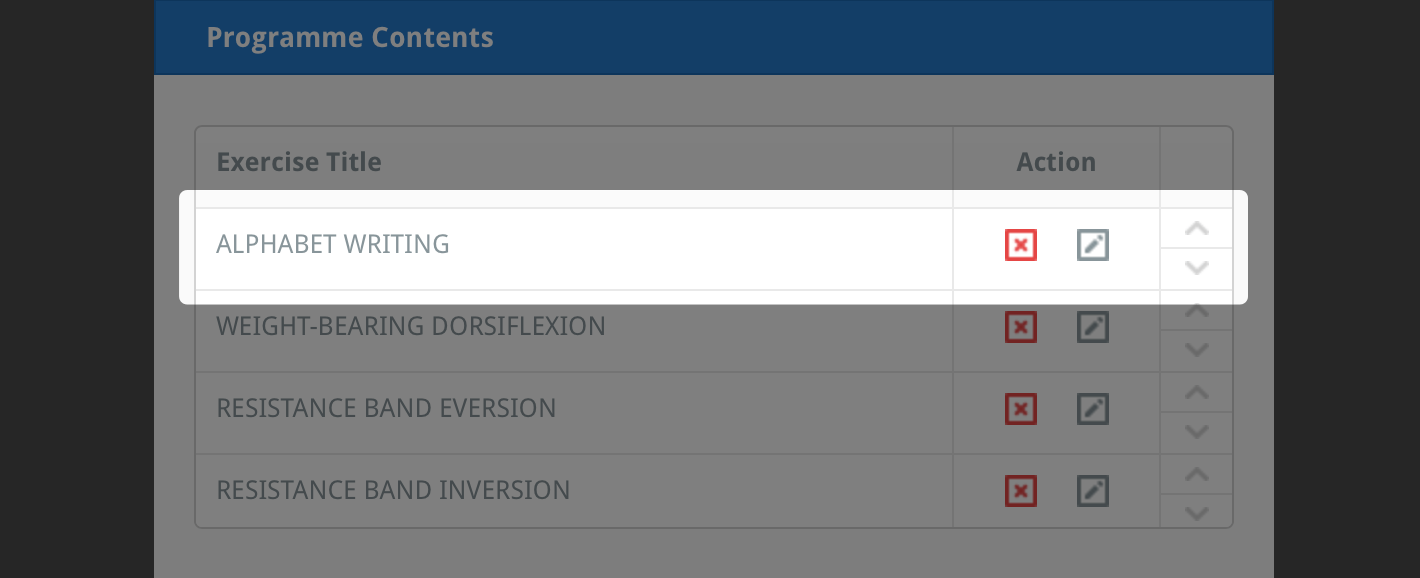
Harjutuste ja infomaterjalide muutmise kohta lisateabe saamiseks klõpsake alloleval lingil:
Harjutuse muutmine
Infomaterjali muutmine